
有时您可能会在创建 WordPress 帖子时觉得需要更改帖子编辑屏幕的外观。
WordPress 附带大量内容编辑器工具栏和部分,您可以使用它们来自定义 WordPress 帖子编辑屏幕的屏幕。
如果您想要一个较少分心的屏幕,有多个菜单,您可以这样做 重新排列帖子编辑屏幕 在 WordPress 网站上。 但在此之前,在选择重新排列之前,您需要问自己以下几个问题。
1. WordPress中的帖子编辑画面是否需要重新排列?
不,不一定。 如果您对 WordPress 帖子编辑屏幕的排列感觉不满意,您可以轻松选择重新排列。 但是,如果您不想,则无需编辑或安排。
2. 重新安排会带来什么麻烦吗?
重新排列您需要经常使用的工具可能会在工作时产生问题,因为您在工作时将无法直接访问这些工具。 但是,如果您将基本工具保留在屏幕上并隐藏不重要的工具,它将对您有所帮助。
重新排列 WordPress 帖子编辑屏幕:
WordPress 块编辑器具有足够好的用户体验。 一旦你变得容易,你会发现你比其他人占据更多的空间。
有用于自定义您自己的帖子编辑器的内置选项。 有多种方法可以重新排列后期编辑屏幕。
在右侧,您可以获取文档集和阻止设置,当您单击任何阻止帖子时会显示这些设置。
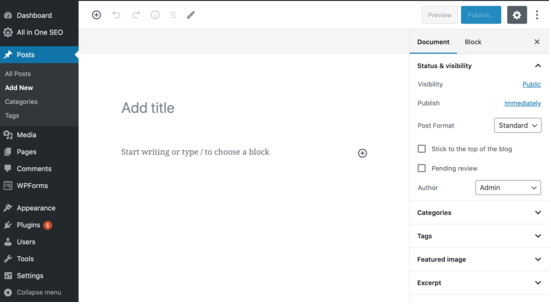
如果您使用 WordPress 一段时间,那么默认编辑器视图将包括 WordPress 管理侧边栏。 如果它没有向您显示,则可以选择查看管理侧边栏。 您需要关闭全屏模式。
在 WordPress 帖子编辑器中显示/隐藏面板:
如果您想隐藏 WordPress 网站的内容编辑器区域中的某些面板,那么有一些选项可以帮助您。
您可以轻松自定义标签、类别、摘录和特色图像。 以下是如何逐步执行该过程。
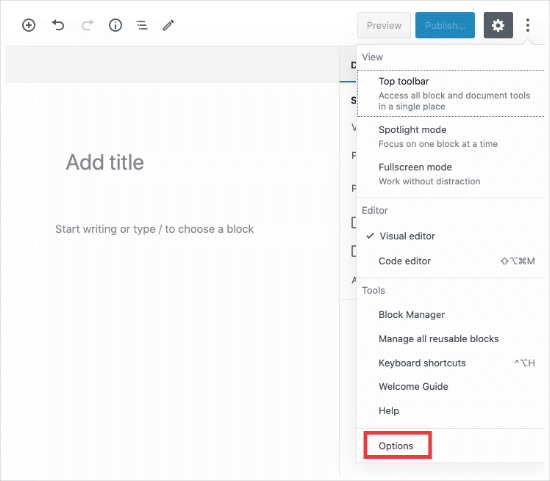
第1步: 单击 WordPress 屏幕右上角的 3 点菜单。
第2步: 从菜单中选择“选项”。
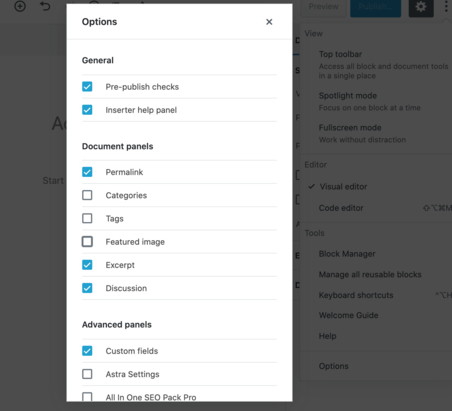
第 3 步: 将出现一个弹出窗口,其中包含您可以选择显示或隐藏的面板列表。
第四步: 选中或取消选中要在右侧面板中显示的框。
相关文章:如何将 HTML 编辑器设置为 WordPress 中的默认文章编辑器
如何将块工具栏粘贴到顶部?
如果您正在处理块,则编辑器正上方带有块工具栏。 在块之间移动时会显示工具栏。
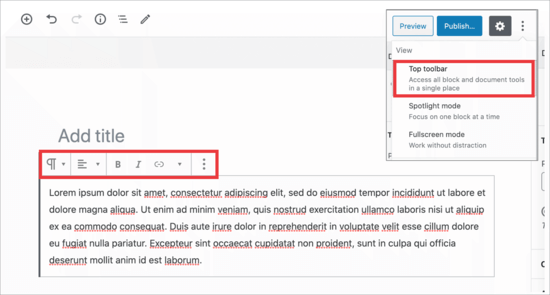
但是,如果您在工作时感到分心或不必要,则可以将其移至顶部。 下面给出了如何轻松做到这一点的过程。
第1步: 单击屏幕右上角的 3 个点。
第2步: 您将看到“顶部工具栏选项”。
第 3 步: 单击“顶部工具栏选项”将块工具栏移动到屏幕顶部。
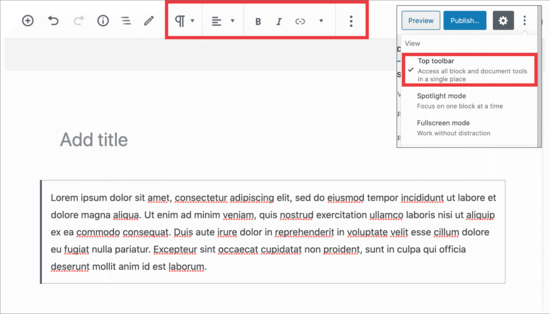
当您想要使用复杂的布局、列、表和组时,此设置非常有用且更易于编辑每个块。
删除右侧面板的设置:
当您使用 WordPress 时,如果右侧面板一直分散注意力,那么专注于内容可能会很困难。 更改 WordPress 右侧面板的显示设置很容易。 这是多么简单 -
第1步: 导航到顶部的齿轮图标并单击它。 右栏将消失。
第2步: 要将其重新显示在屏幕上,同样,再次单击齿轮,它将显示右列以帮助您处理文档和块集。
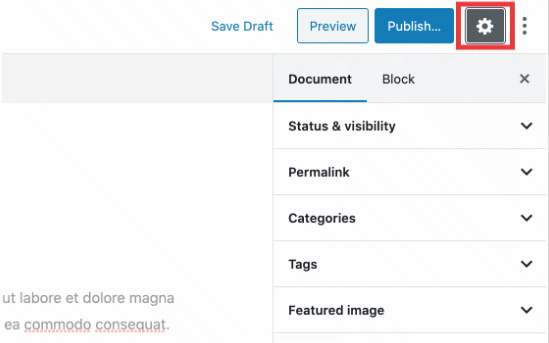
如何在 WordPress 中使用全屏编辑器?
WordPress 编辑器提供了一个全屏编辑器,它删除了 WordPress 管理工具栏和侧边栏。 您可以通过进入重新排列帖子编辑屏幕轻松使用全屏编辑器。 您也可以随时退出。 您可以这样做:
第1步: 转到屏幕右上角菜单中的 3 个点。
第2步: 在下拉菜单中选择“全屏模式”。
第 3 步: 如果要退出全屏编辑器,请重复与上一步相同的步骤。
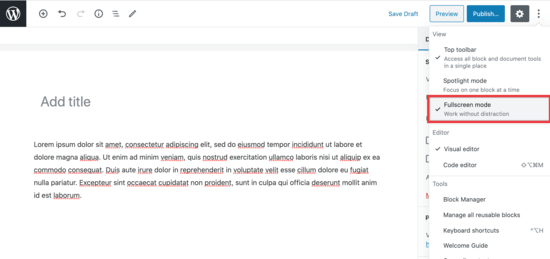
WordPress 会保存用户的偏好,下次打开时会使用帖子编辑器以及您之前选择的相同视图。
相关文章:WordPress 帖子修订变得简单:分步指南
如何在帖子编辑器中使用聚光灯模式?
WordPress 使用默认的聚光灯模式来突出显示您用于工作的块。 它使其他块的不透明度变暗。 因此,它有助于聚焦和定位您当前用于编辑的块。
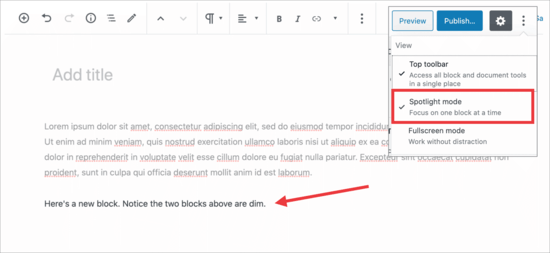
如果您想同时查看所有块以使它们一起显示,您可以通过简单易行的步骤快速关闭聚光灯模式。 这是如何做到的:
第1步: 点击三点菜单图标。
第2步: 选择“聚光灯模式”。
第 3 步: 只需单击它即可关闭聚光灯模式。
第四步: 如果您想再次打开它,只需重复相同的步骤即可将其重新打开。
折叠文档面板部分:
列右上角的文档面板带有所有标准的 WordPress 设置。 它可以帮助您发布。 使用 WordPress 插件和主题,您可以将这些部分添加到此面板。
它使面板看起来更长一些。 但是,它使定位变得更加困难。 您可以这样做:
第1步: 单击每个部分旁边的向上箭头。
第2步: 单击箭头以折叠它们。 使文档看起来比以前更干净。
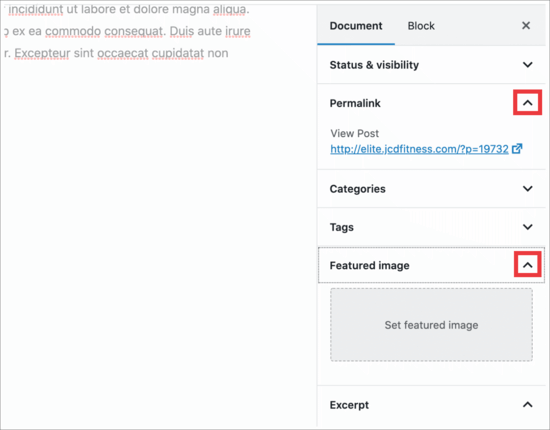
结论:
对于定制的用户体验,您可以轻松设置并重新排列 WordPress 网站的后期编辑屏幕。 了解简单的步骤可以让您的 WordPress 帖子编辑屏幕看起来更干净、更有条理,帮助您轻松工作。
因此,它还可以帮助您减少 WordPress 屏幕上的干扰。 我们希望这些信息对您有所帮助。

